Oavsett om det handlar om att radera ett oavsiktligt meddelande eller återställa det, i den här bloggen kan du lära dig allt om borttagna meddelanden från WhatsApp. Först kommer du att lära dig hur WhatsApp lagrar meddelanden i lokala säkerhetskopior och molnsäkerhetskopior. Sedan, hur man tar bort meddelanden och tidsramen för att radera meddelanden. Slutligen, hur man återställer förlorade meddelanden. Så fortsätt läsa!
Hur lagrar WhatsApp meddelanden?
Låt oss säga att din WhatsApp blev skadad, avinstallerad av misstag eller förlorad på något sätt och meddelandena i den var mycket viktiga för ditt privatliv och affärsliv. Oroa dig inte. För dessa nödsituationer kommer WhatsApp att göra en säkerhetskopia av alla dina chattar och meddelanden på två sätt. Oavsett i Andriod eller iOS-telefon:
- WhatsApp-databas för lokal lagring
- Online moln backup
Lokal lagring WhatsApp-databas
WhatsApps första prioritet är att göra en säkerhetskopia i det interna minnet eller SD-kortet på din mobil och det är ett obligatoriskt steg, inte ett valfritt.
Denna säkerhetskopia görs varje dag baserat på dina senaste chattar, raderade eller försvinnande meddelandestatus.
Om du tappade bort (skadad eller avinstallerat) din WhatsApp kan du återställa alla chattar från denna lokala säkerhetskopia. Även när du byter mobil, kopiera bara WhatsApp-data till den nya mobilen via datorn och återställ meddelanden där.
Det är värt att notera att alla dina chattar är krypterade. Och du kommer bara att kunna se och återställa chattar om du har numret som är länkat till dessa chattar. Så oroa dig inte för att någon annan ska stjäla din rygg och se den.
Lokal säkerhetskopiering är bra på ett sätt så att alla filer lagras i din telefonlagring. Så det är säkert från bedrägerier online . Men det finns också en stor nackdel att du kommer att förlora all säkerhetskopia, eftersom filer lagras i din telefon och om telefonen tappas bort eller blir stulen.




Online moln backup
I denna säkerhetskopia laddar du upp WhatsApp-databasen antingen till ditt Google-konto (Android) eller till iCloud (Apple-enheter).
Detta fungerar precis som en lokal säkerhetskopia, men det har en fördel eftersom du lagrar filerna online . Så om din mobil blir trasig, skadad eller stulen kommer du fortfarande att kunna återställa chattar. Till skillnad från lokal backup som körs automatiskt måste du aktivera molnbackup manuellt från inställningar .
Det är värt att notera att du vanligtvis gör säkerhetskopieringen runt 02:00 på natten, och det tar cirka 2 till 10 minuter beroende på internethastigheten och mängden data du behöver ladda upp. Dessutom förbrukar ditt internetpaket att säkerhetskopiera data till molnet.
Bonus: Skillnaden mellan att arkivera och radera meddelanden
Att arkivera meddelanden är som att flytta meddelandet till en annan mapp som finns antingen högst upp eller i slutet av chattarna. Arching-chattar är precis som vanliga chattar, de stannar där om du inte tar bort dem men du får inga aviseringar för dessa meddelanden ( du får aviseringar om samtal ).
Däremot innebär raderade meddelanden att meddelandena tas bort helt från WhatsApp, den lokala databasen och till och med från molnsäkerhetskopiering. När de har raderats finns det inget sätt att återställa dessa meddelanden.
Det är värt att notera att lokal- och molndatabas uppdateras endast en gång om dagen. Så om du tar bort några meddelanden av misstag kan du återställa dem från säkerhetskopiorna.
Inga fler förlorade meddelanden! Håll ett öga på dina barns chattar med FlashGet Kids.
Varför och hur tar man bort WhatsApp-meddelanden?
Det kan finnas många anledningar till att du vill radera WhatsApp-meddelanden och några viktiga inkluderar;
- Informationen är konfidentiell och du vill inte lämna några bevis på det.
- Du har skickat en text/bild/video/dokument till någon annan person av misstag
- Du skickade ett meddelande och personen har inte sett det än, men plötsligt vill du inte se det för den andra personen
- Har skickat fel meddelande.
Oavsett anledning, om du vill radera ett meddelande kan du följa stegen nedan;
- Öppna WhatsApp > gå till chatten som du vill att ett meddelande ska raderas för.
- Väl i chatten, hitta meddelandet du vill ta bort > tryck länge på meddelandet för att välja det meddelandet > om du vill välja flera meddelanden, tryck helt enkelt på andra meddelanden (tryck inte länge)
- När du har valt meddelande(n), se längst upp så hittar du papperskorgen; klicka på det > ett popup-fönster öppnas med ett eller två alternativ;
- Ta bort åt mig. Detta är alltid tillgängligt även 50 år efter att meddelandet skickats. Om du trycker på detta kommer meddelandet att raderas från din sida, inte mottagarens/sändarsidan.
- Ta bort för alla. Det här alternativet är tillgängligt i upp till 2 dagar efter att du har skickat ett meddelande. Om du trycker på den här knappen kommer meddelandet att raderas från din telefon såväl som från alla mottagarmobiler. Det är viktigt att notera att en mottagare inte kan radera ett meddelande från avsändarens telefon; endast en avsändare kan använda funktionen ta bort för alla.
Det är värt att notera WhatsApp raderade meddelanden kan inte återställas officiellt på något sätt. Men det finns några knep som kan fungera.
Tips för att förhindra förlust av chatthistorik i framtiden
Tja, det är krångligt när du förlorar alla viktiga WhatsApp-meddelanden. Inklusive lösenord, bilder, dokument och andra viktiga saker relaterade till personal/affärsliv. Ibland orsakar det till och med en enorm monetär förlust.
Nedan finns några tips som du kan använda för att förhindra förlust av din chatthistorik;
- Det första och viktigaste du måste göra är att aktivera molnet. Gå bara till inställningar > hitta säkerhetskopiera > lägg till din e-post för Android eller iCloud ID för iPhones. På så sätt kan du komma åt varje chatt från denna molnsäkerhetskopia om du förlorar, ändrar eller någon stjäl din mobil.
- Det är bäst att arkivera meddelanden istället för att ta bort dem eftersom du aldrig vet när de kan få hjälp .
- Om du av misstag har raderat WhatsApp kan du spara borttagna chattar från den lokala databasen som sparats på din mobil.
- Kom ihåg eller skriv någonstans det e-post-/iCloud-ID du har angett för säkerhetskopieringen tillsammans med deras lösenord. Så du glömmer det inte.
- Om du byter telefon, gå helt enkelt till inställningar > chattar > välj överför chattfunktion > skanna sedan QR-koden på den nya telefonen. Det är allt.
- WhatsApp ber dig om frekvensen av säkerhetskopiering som dagligen, veckovis eller månadsvis. Du kan ändra inställningar till dagliga eftersom du aldrig vet när en olycka kan hända.
Hur ser jag borttagna meddelanden från WhatsApp efter avsändare?
Tja, officiellt, när avsändaren har raderat meddelanden för alla, finns det inget sätt för mottagare att se de raderade meddelandena på deras sida.
Det finns dock många knep som gör att en mottagare kan se raderade meddelanden. Till exempel finns det aviseringsappar där ute som inspelning varje avisering, även WhatsApp. Så när en avsändare skickar ett meddelande kommer meddelandeappen inspelning meddelandet från meddelandepanelen. Och även om avsändaren raderar meddelandet kommer mottagaren fortfarande att kunna se det.
Förutom detta, om du har tillgång till avsändarens telefon, kan vem som helst återställa de raderade meddelandena från den lokala databasen. Den lokala databasen lagras i enhetens interna minne.
Hur återställer jag borttagna WhatsApp-meddelanden?
Ja, det är möjligt att återställa de raderade meddelandena på din telefon men inte officiellt.
Du förstår, WhatsApp gjorde en lokal databassäkerhetskopiering i din telefonlagring och online på iCloud, men denna säkerhetskopia uppdateras efter 24 timmar. Så om du har raderat meddelanden före säkerhetskopieringen, radera helt enkelt WhatsApp och återställ säkerhetskopieringsdata som är från föregående dag, där meddelandena inte raderades.
Hur ser jag borttagna meddelanden från WhatsApp från dina barn?
FlashGet Kids är en av de bästa appar för föräldrakontroll som kan göra det möjligt för dig att se vem som helst WhatsApp-meddelanden genom att sitta i olika hörn av världen.




Föräldrar designade den här appen för att hålla ett öga på sina telefonaktiviteter och till och med kontrollera sina appar om det behövs. Så hur kan du verkligen se meddelandena på ditt barns telefon? Tja, för det följ bara stegen nedan;
- Gå till Playstore eller App Store> sök FlashGet Kids och ladda ner appen. Allt detta görs på föräldratelefonen.
- Efter installationen, öppna appen, registrera dig så får du en länk & 9-siffrig bindande kod > skickade den här länken till barnets telefon.
- Öppna länken på barnets telefon och den leder dig till en sida där det kommer att finnas en app; ladda ner den helt enkelt.
- Efter installation på barns telefoner, öppna appen och skriv den 9-siffriga bindande koden genom att läsa den från föräldratelefonen > Tillåt alla behörigheter den ber om. Det är allt. Nu gömmer sig appen automatiskt på barns telefoner.
- Gå tillbaka till modertelefonen > öppna FlashGet barn app > se längst ner, du hittar alternativet " Meddelande "; Klicka på det.
- I Meddelande -menyn, se överst och du hittar alternativet " Aviseringar "; tryck på den. Det är det, nu kommer du att se varje meddelande om barnets mobil där inklusive WhatsApp-meddelanden.




Fördelar med föräldrakontroll vid övervakning av barns WhatsApp-aktivitet
Förutom aviseringssynkronisering har FlashGet Kids många andra funktioner som kan hjälp dig att övervaka någon annans WhatsApp-aktivitet;
- Skärmspegling. Med den här funktionen kan du spegla dina barns telefonskärmar från var som helst i världen och se live vad de skriver eller skickar i realtid.
- Sökordsvarning. Med den här funktionen kan du lägga till en lista med tabuord, inklusive någons namn eller plats, och när någon nämner ordet i någon chatt när som helst skickar FlashGet Kids en varning till förälderns telefon om att deras barn är i fara.
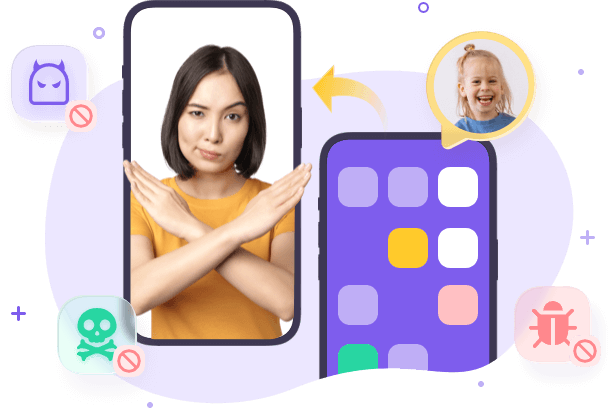
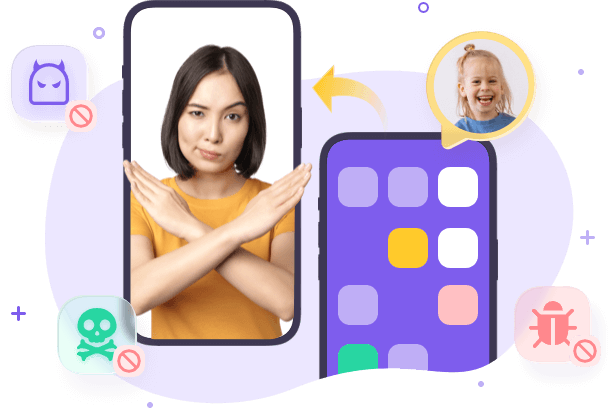
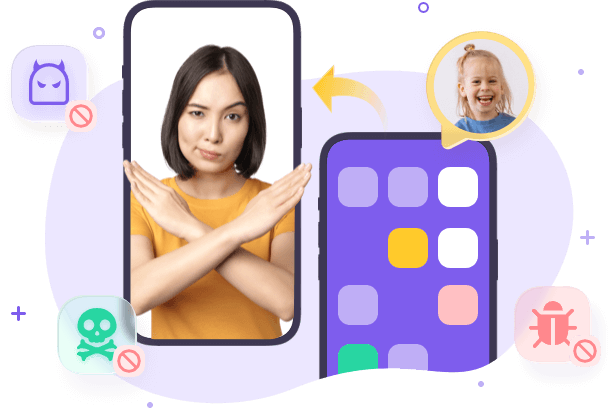
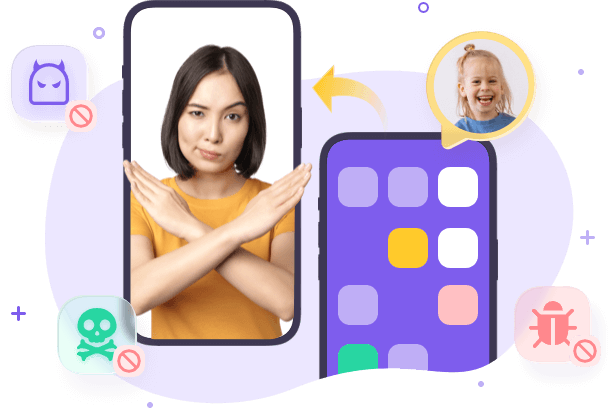
Utöver det har FlashGet Kids en skärmtid begränsningsfunktion som kan sätta en användningsgräns på valfri app eller så kan du använda blockeringsfunktionen för att permanent inaktivera skadliga appar. Sist men inte minst kan du använda live plats funktion för att hela tiden veta var dina barn befinner sig.
Avslutande anteckningar
När du har tagit bort ett meddelande är det mycket svårt att återställa det. Så ditt första alternativ måste vara att arkivera chatten om möjligt. Dessutom, om du vill återställa WhatsApp raderade meddelanden, håll alltid en säkerhetskopia av data i lokal lagring såväl som online på molnet.
Dessutom kan FlashGet Kids hjälp dig att hålla koll på ditt barns WhatsApp-meddelanden eller till och med på dina raderade chattar av avsändaren.
Folk frågar också
Hur återställer jag din chatthistorik på WhatsApp?
Avinstallera och installera om din WhatsApp helt enkelt och efter att ha verifierat numret trycker du på återställ för att återställa alla chattar från Google Drive/iCloud eller lokal säkerhetskopiering.
Hur ser man WhatsApp raderade meddelanden av avsändaren utan någon app?
Om du inte vill använda externa inspelning kan du använda Androids inbyggda aviseringshistorikfunktion. Gå helt enkelt till inställningar > sök efter Aviseringshistorik; tryck på den > så ser du alla appar, hitta och välj WhatsApp, där hittar du ditt senaste 24 timmars meddelande aviseringar .
Hur många meddelanden kan raderas i WhatsApp samtidigt?
Du kan välja valfritt antal meddelanden som 100, 1000, etc., och radera dem på en gång, eftersom det inte finns någon gräns.

